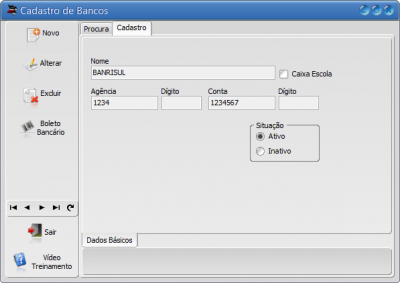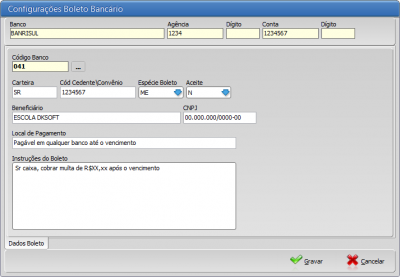Boleto-Banrisul
m (→Tela 1 - Dados Básicos) |
|||
| (3 edições intermediárias de um usuário não apresentadas) | |||
| Linha 1: | Linha 1: | ||
| + | [[file:logo_banrisul.png|float|right|link=]] | ||
==Dados que irá precisar:== | ==Dados que irá precisar:== | ||
| − | |||
Antes de prosseguir, confirme com o banco os seguintes dados: | Antes de prosseguir, confirme com o banco os seguintes dados: | ||
*Numero da agencia | *Numero da agencia | ||
*Numero do Codigo Cedente | *Numero do Codigo Cedente | ||
| − | + | {{bancoSomenteSemRegistro}} | |
== Tela 1 - Dados Básicos == | == Tela 1 - Dados Básicos == | ||
[[Arquivo:banrisul_1.png|400px|none|left]] | [[Arquivo:banrisul_1.png|400px|none|left]] | ||
'''Nome:''' Banrisul <br /> | '''Nome:''' Banrisul <br /> | ||
| − | '''Agencia:''' | + | '''Agencia:''' Número de sua agencia<br /> |
| − | '''Dígito:''' | + | '''Dígito:''' Digito da Agência<br /> |
| − | '''Conta | + | '''Conta:''' Número da sua conta corrente <br /> |
| − | '''Dígito:''' | + | '''Dígito:''' Digito da sua conta<br /> |
== Tela 2 - Boleto Bancário == | == Tela 2 - Boleto Bancário == | ||
| Linha 17: | Linha 17: | ||
'''Código Banco:''' 041<br /> | '''Código Banco:''' 041<br /> | ||
'''Carteira:''' SR<br /> | '''Carteira:''' SR<br /> | ||
| − | '''Convênio:''' | + | '''Cód Cedente/Convênio:''' Número do seu Código Cedente com sete digitos. Ex.: <code>1234567</code><br /> |
| − | ''' | + | '''Espécie Boleto:''' Conforme orientação do Banco. O padrão é ME (Mensalidade Escolar)<br /> |
| + | '''Aceite:''' Informe "N". Este campo não é utilizado em boletos sem registro <br /> | ||
| + | '''Beneficiário:''' Nome da escola ou Titular da conta.<br /> | ||
'''Local de pagamento:''' Conforme orientação do banco. Ex.: <code>"Pagável em qualquer banco até o vencimento."</code><br /> | '''Local de pagamento:''' Conforme orientação do banco. Ex.: <code>"Pagável em qualquer banco até o vencimento."</code><br /> | ||
'''Instruções do Boleto:''' Conforme orientação do banco. Ex.: <code>"Sr. Caixa, cobrar multa de R$XX,XX após o vencimento"</code> <br /> | '''Instruções do Boleto:''' Conforme orientação do banco. Ex.: <code>"Sr. Caixa, cobrar multa de R$XX,XX após o vencimento"</code> <br /> | ||
{{aviso_boleto}} | {{aviso_boleto}} | ||
Edição atual tal como às 09h43min de 4 de janeiro de 2016

[editar] Dados que irá precisar:
Antes de prosseguir, confirme com o banco os seguintes dados:
- Numero da agencia
- Numero do Codigo Cedente
[editar] Tela 1 - Dados Básicos
Nome: Banrisul
Agencia: Número de sua agencia
Dígito: Digito da Agência
Conta: Número da sua conta corrente
Dígito: Digito da sua conta
[editar] Tela 2 - Boleto Bancário
Código Banco: 041
Carteira: SR
Cód Cedente/Convênio: Número do seu Código Cedente com sete digitos. Ex.: 1234567
Espécie Boleto: Conforme orientação do Banco. O padrão é ME (Mensalidade Escolar)
Aceite: Informe "N". Este campo não é utilizado em boletos sem registro
Beneficiário: Nome da escola ou Titular da conta.
Local de pagamento: Conforme orientação do banco. Ex.: "Pagável em qualquer banco até o vencimento."
Instruções do Boleto: Conforme orientação do banco. Ex.: "Sr. Caixa, cobrar multa de R$XX,XX após o vencimento"
| Já paguei o boleto de teste, e o valor foi recebido na minha conta, e agora? Você deve entrar em contato com o seu gerente ou com o SAC do seu banco. Peça orientação em como obter o arquivo de retorno. Após salvar o arquivo em seu computador vá no menu Finanças -> Baixa de Boletos, e busque o arquivo por lá para dar baixa automaticamente no Dksoft. |